كيفية إزالة الإعلانات في سكايب على ويندوز
عند استخدام Skype في اليوم الآخر ، لاحظت إعلانًا جديدًاالموضع الذي لم يكن هناك من قبل. بالطبع وجدت أنه مزعج وأردت التخلص منه. لقد كتبنا بعض المقالات حول كيفية التخلص من الإعلانات في Microsoft Messenger ، وهي ليست أقل إزعاجًا في Skype. إليك كيفية التخلص من أعلى إعلان بانر في Skype عن طريق إضافة سطر بسيط إلى ملف HOSTS الخاص بك.
تحديث: يبدو أن هذه الخدعة ستعمل لعدد قليلأيام ، وأحيانا أقل - اعتمادا على بيئة الحوسبة الخاصة بك. على سبيل المثال ، في مكتبي المنزلي عاد بعد ثلاثة أيام. يبدو أن الأمر ينتهي بسحب الإعلان من خادم آخر. بعد أن عاد الإعلان ، قمت بمسح نظام أسماء النطاقات (DNS) الخاص بي - التفاصيل أدناه حول كيفية القيام بذلك - وذهب الإعلان مرة أخرى.

إزالة Skype Banner Ads
لإزالتها ، ستحتاج إلى إضافة إدخال إلى ملف HOSTS الخاص بك. يمكنك الوصول إلى هناك من خلال زيارة الموقع التالي:
- C: WindowsSystem32driversetc
في نظام التشغيل Windows 7 ، انقر بزر الماوس الأيمن فوق ملف HOSTS وافتحه باستخدام برنامج "المفكرة".
ستحتاج إلى تشغيل المفكرة في وضع المسؤول. للقيام بذلك ، افتح المفكرة بالنقر بزر الماوس الأيمن فوقه وحدد "تشغيل كمسؤول".
في Windows 8.1 ، أسهل طريقة للقيام بذلك هي البحث عن "المفكرة" من شاشة "ابدأ" ، وانقر بزر الماوس الأيمن و "تشغيل كمسؤول".
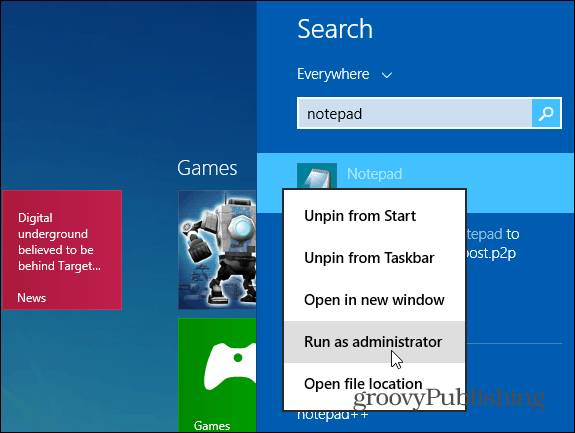
ثم اذهب الى ملف> فتح وتصفح ل C: WindowsSystem32driversetc
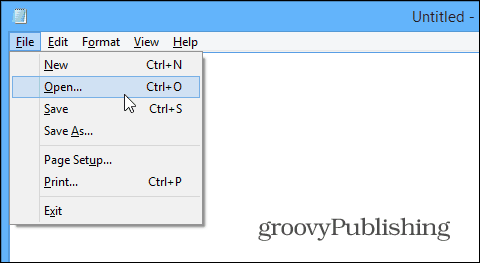
لمشاهدة الملفات ، ستحتاج إلى تغيير القائمة المنسدلة في الزاوية اليمنى السفلية إلى كل الملفات.
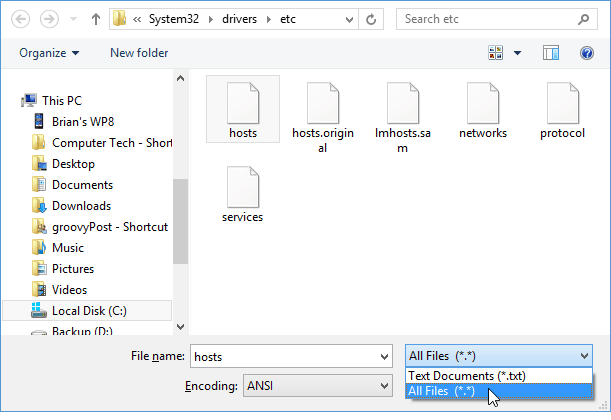
بمجرد فتح ملف HOSTS ، قم بالتمرير لأسفل إلى أسفل وإضافة السطر التالي في النهاية:
127.0.0.0 rad.msn.com
ثم تأكد من حفظ التغيير.
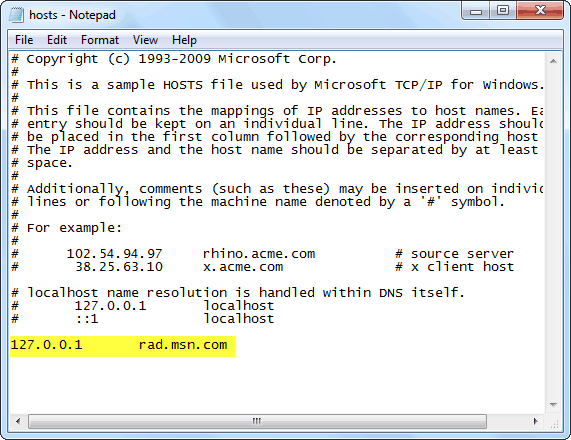
أعد تشغيل Skype وذهب إعلان البانر في الأعلى!
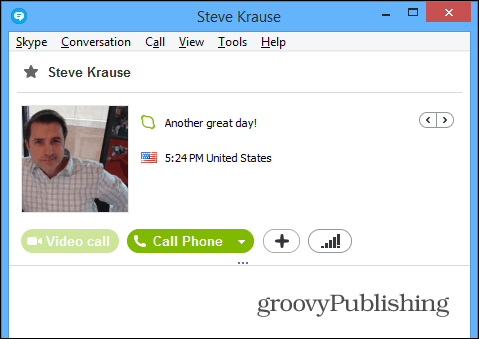
مسح DNS إذا عاد الإعلان
إذا عاد الإعلان بعد بضعة أيام ، فيمكنك التخلص منه بسهولة مرة أخرى عن طريق مسح DNS الخاص بك. للقيام بذلك ، افتح موجه الأوامر و اكتب: إيبكونفيغ / فلوشدس وضرب دخول.
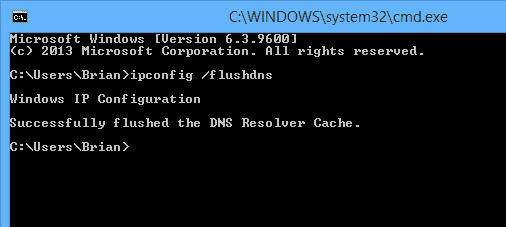
بعد ذلك ، يجب إعادة تشغيل Skype والإعلان مرة أخرى
إذا كان لديك أي شيء لمشاركته حول ما يحدث عندما تتخلص من الإعلان ، أو المدة التي تستغرقها للعودة أو إذا كنت قد اكتشفت طريقة لإزالتها نهائيًا ، فاترك تعليقًا أدناه.









اترك تعليقا